Page 1
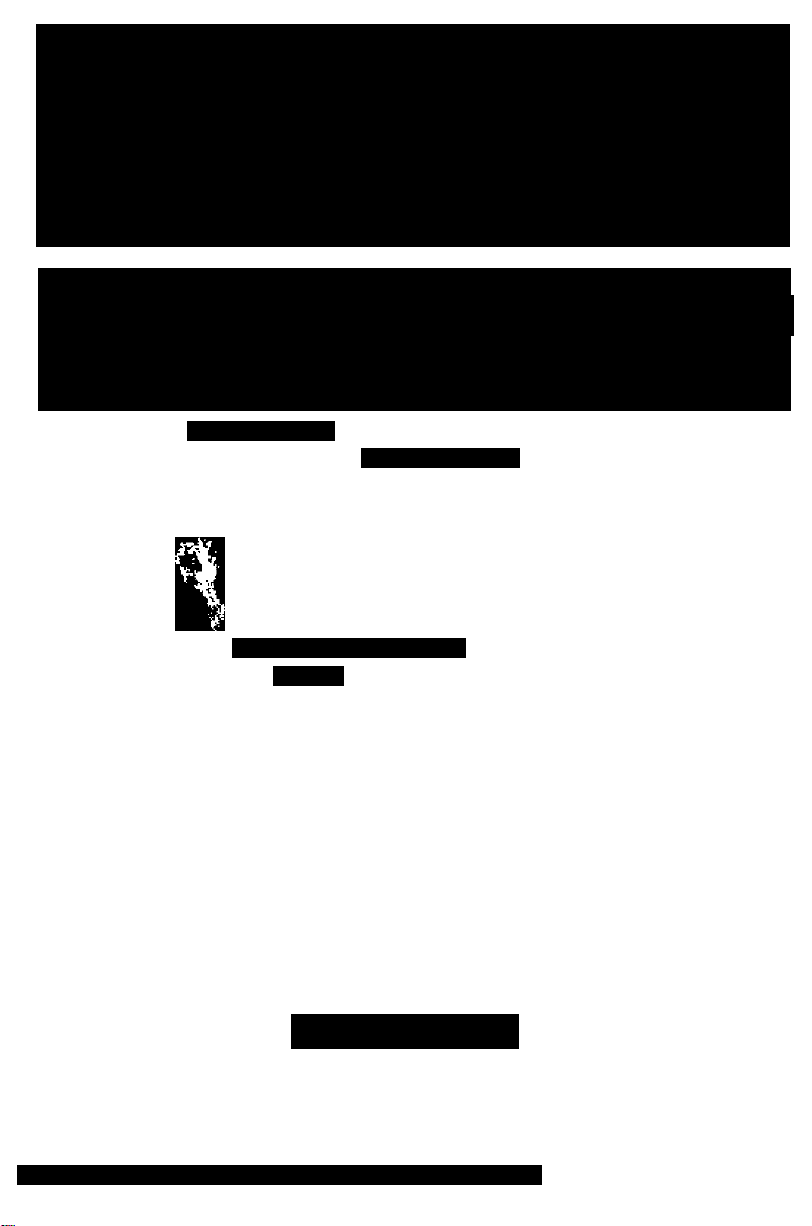
Panasonic
Color Television
Operating Instructions
CT-27G24 CT-G2177
CT-32G24 . CT-G2177X
CT-35G24>F^-, CT-G2187L
CT-36G24 '■
P^F^nasonic
'Ji" <- 5i > ^ ' f'
T082AAfi2(t2
WAIM^ «
90106 V
Page 2
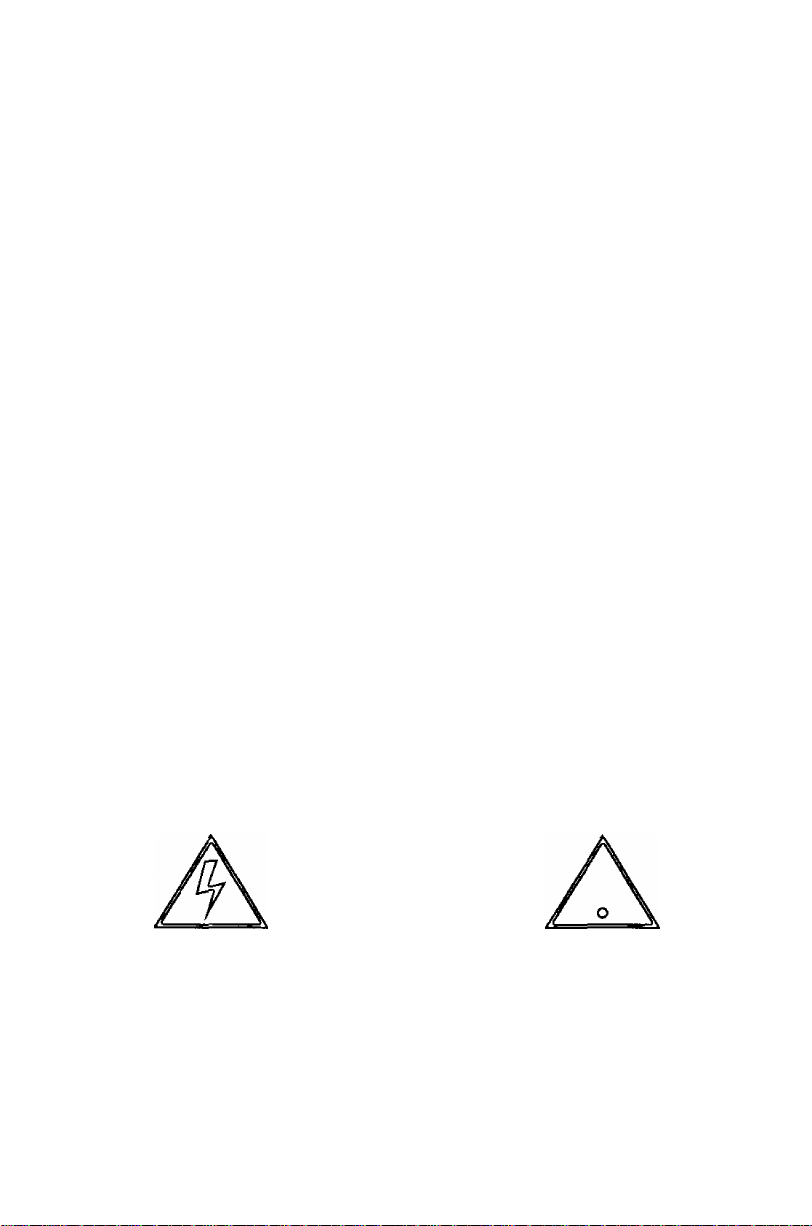
Table of Contents
Table of Contents
Congratulations
Customer Record
Care and Cleaning................................................................3
Specifications
Installation.................................................................................4
Television Location...............................................................4
Optional Cable Connections.................................................4
AC Power Supply Cord
Cable / Antenna....................................................................4
Cable Connection.................................................................4
Antenna Connection..................................;
Optional Equipment Connections.........................................5
To Audio Amplifier
Audio Adjustments................................................................6
Main Menu.................................................................................6
ACTION Button.....................................................................6
CH/VOL Buttons...................................................................6
Picture In Picture (PIP) Operation.............................................7
' PIP Operation with a VCR and Cable Box
PIP Operation with a VCR - No Cable Box
Main Menu Feature Chart
Special Features.....................................................................11
Languages.........................................................................11
Timer...................................................................................11
Sleep Timer
Program Timer...................................................................11
CH CAP (Channel Caption)................................................12
LOCK..................................................................................13
Game Guard Lock and Unlock...........................................13
Troubleshooting Chart
.........................................................................
.................................................................
.......................................................................
........................................................
..........................
................................................................
..................................
..........................
.........................................................
........................................................................
............................................................
Safety Instructions
3
3
3
4
5
6
7
8
9
11
14
WARNING
iaas®?aiS3iisiisgco3a3
WARNING: To reduce the risk of electric shock do not remove cover or back.
No usef'Serviceable parts inside. Refer servicing to qualified service personnel.
The lightning flash with arrow
head within a triangle is
intended to tell the user that
A
WARNING: To prevent fire or shock hazard, do not expose this appliance to
rain or moisture.
parts inside the product are a
risk of electric shock to persons.
Read these instructions completely before operating TV.
Contents are subject to change without notice or obligation.
Copyright 1999 by Matsushita Electric Corporation of America. All rights reserved.
Unauthorized copying and distribution is a violation of law.
A
The exclamation point within a
triangle is intended to tell the
user that important operating
and servicing instructions are in
the papers with the apptiarKe.
0
Page 3
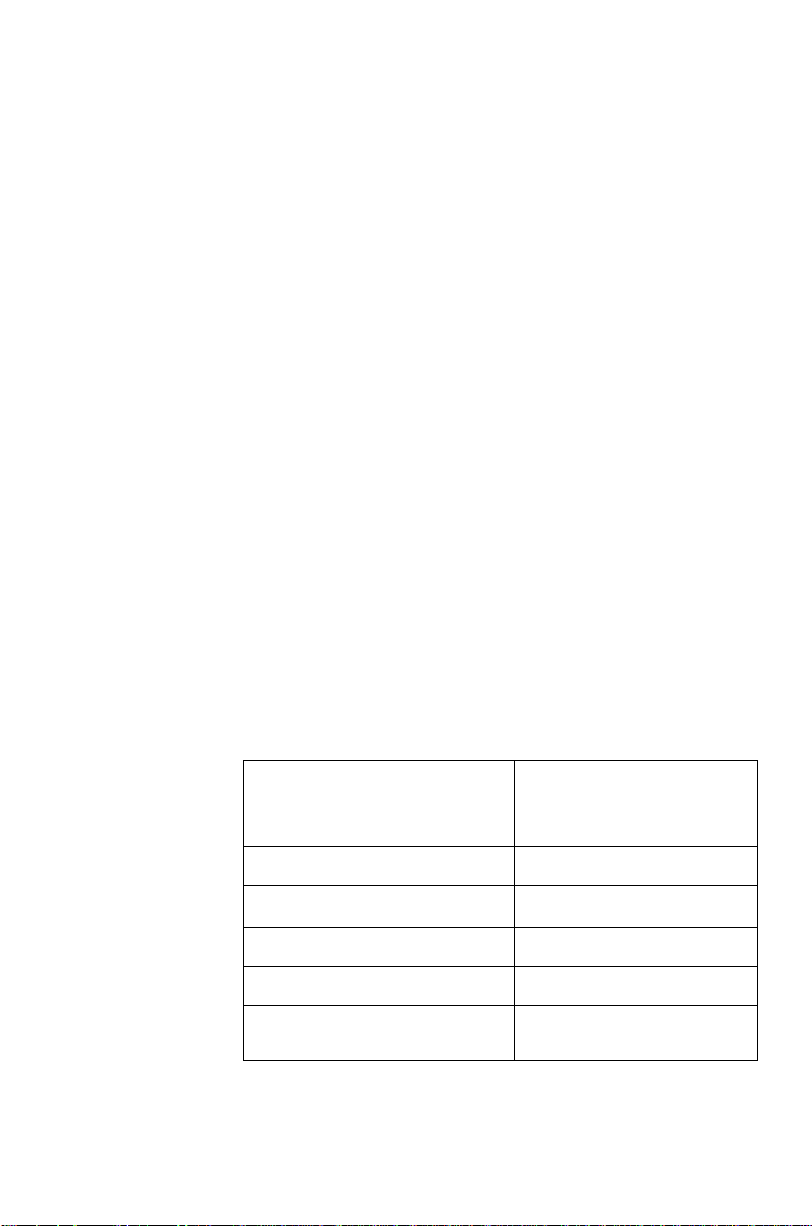
Congratulations
Your new TV features a solid state chassis that is designed to give you many
years of enjoyment, it was thoroughly tested and tuned at the factory for
best performance.
Customer Record
The mode) and serial number of this product are located on the back of the
TV. You should note the model and serial number in the space provided and
retain as a permanent record of your purchase. This will aid in identification
in the event of theft or loss. Product registration is available for U.S.
customers at
Care and Cleaning
Screen (Turn TV Off)
Cabinet and Remote Control
CongRA tula tions
www.prodreg.com/panasonfc.
Model I ' ' ” ;
Number !
Serial [ ' '
Number :
• Use a mild soap solution or window cleaner with a soft clean
• Avoid excessive moisture and wipe dry.
• Use a soft cloth dampened with water or a mild detergent
• Avoid excessive moisture and wipe dry.
___________________
___________________________________
cloth. DO NOT USE ABRASIVE CLEANERS.
solution. Do not use benzene, thinner, or other petroleum
based cleaners.
_____________
J
j
Specifications
Power Source
CT-27G24 CT-32G24
CT-35G24 CT-36G24
Channel Capability -181
Video Input Jacks
Audio Input Jacks
To Audio AMP Jack
S-VHS Input Jack
{some models)
Specifications are subject to change without notice or obligation.
120V AC, 60Hz
VHF-12; UHF-56: Cable-113
1 Vp.p, 75 Ohm, Phono Jack Type
500mV RMS 47K Ohm
0-2.0V RMS 4.7K Ohm
S-Video (Y-C) Connector
i)
Page 4
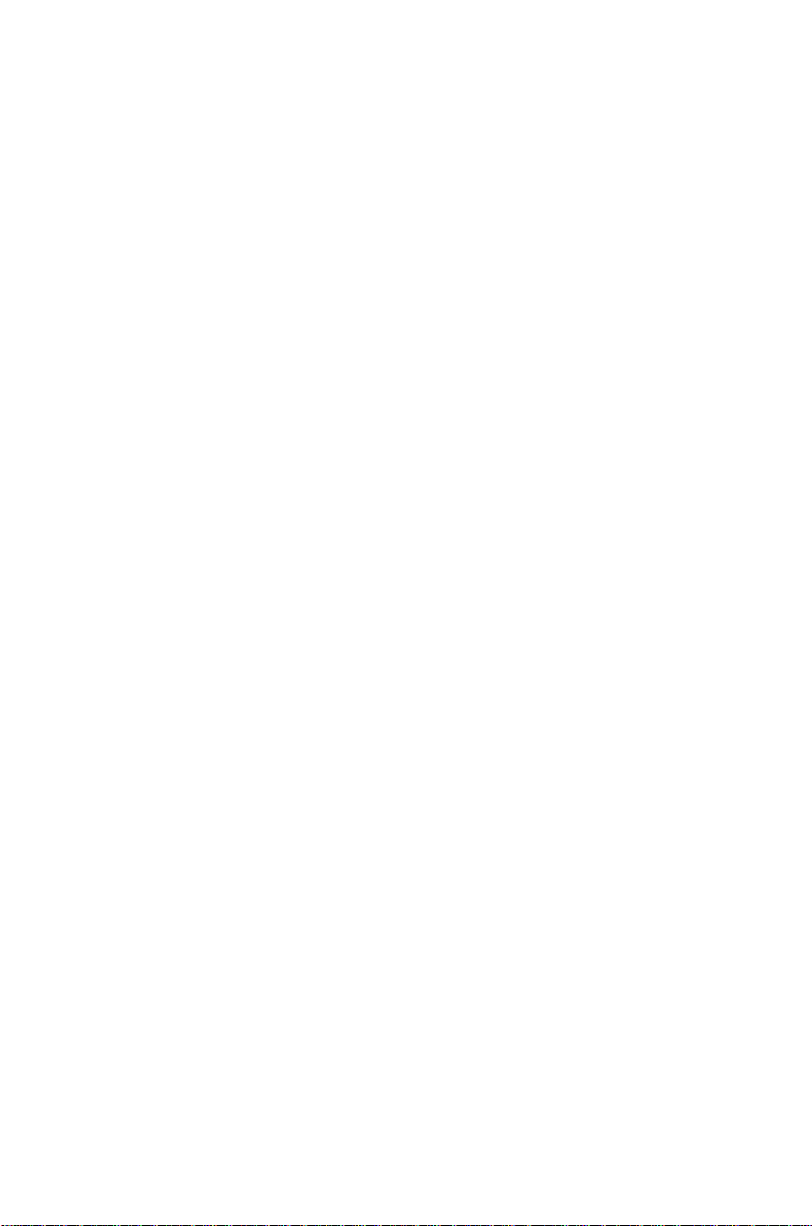
iNSTALLATiON
Instaliation
Television Location
This unit is intended to be used with an optional stand or entertainment
center. Consult your dealer for available options.
□ Avoid excessive sunlight or bright lights, including reflections.
□ Keep away from excessive heat or moisture. Inadequate ventilation
may cause Internal component failure.
□ Fluorescent lighting may reduce remote control transmitting range.
□ Avoid magnetic equipment, including motors, fans, or external speakers.
Optional Cable Connections
Shielded audio and video cables should be used between components. For
best results:
□ Use 75-ohm coaxial shielded cables.
Cl Use appropriate input and output connectors that match your
component connectors.
□ Avoid long cables to minimize interference.
AC Power Supply Cord
CAUTION: TO PREVENT ELECTRIC SHOCK, MATCH
WIDE BLADE OF PLUG TO WIDE SLOT OF AC
OUTLET AND FULLY INSERT. DO NOT USE A PLUG Polarized plug
WITH A RECEPTACLE OR OTHER OUTLET UNLESS
THE BLADE CAN BE FULLY INSERTED TO PREVENT BLADE
EXPOSURE. FOR SOME MODELS THAT ARE NON-POLARIZED, THE
USE OF AN AC ADAPTOR CONNECTOR MAY BE NECESSARY.
Remote Control
Cable/Antenna
The Remote Control Quick Reference Guide is located within the package
provided with this TV.
For proper reception, either a cable or antenna connection is required.
Cable Connection
Connect the cable supplied by your local
cable company.
Note: A cable converter box may be
required for proper reception. Check
with your local cable company for
compatibility requirements.
Incoming Cable from
Cable Company
75 Ohm VHF/UHF
on back ol TV
Page 5
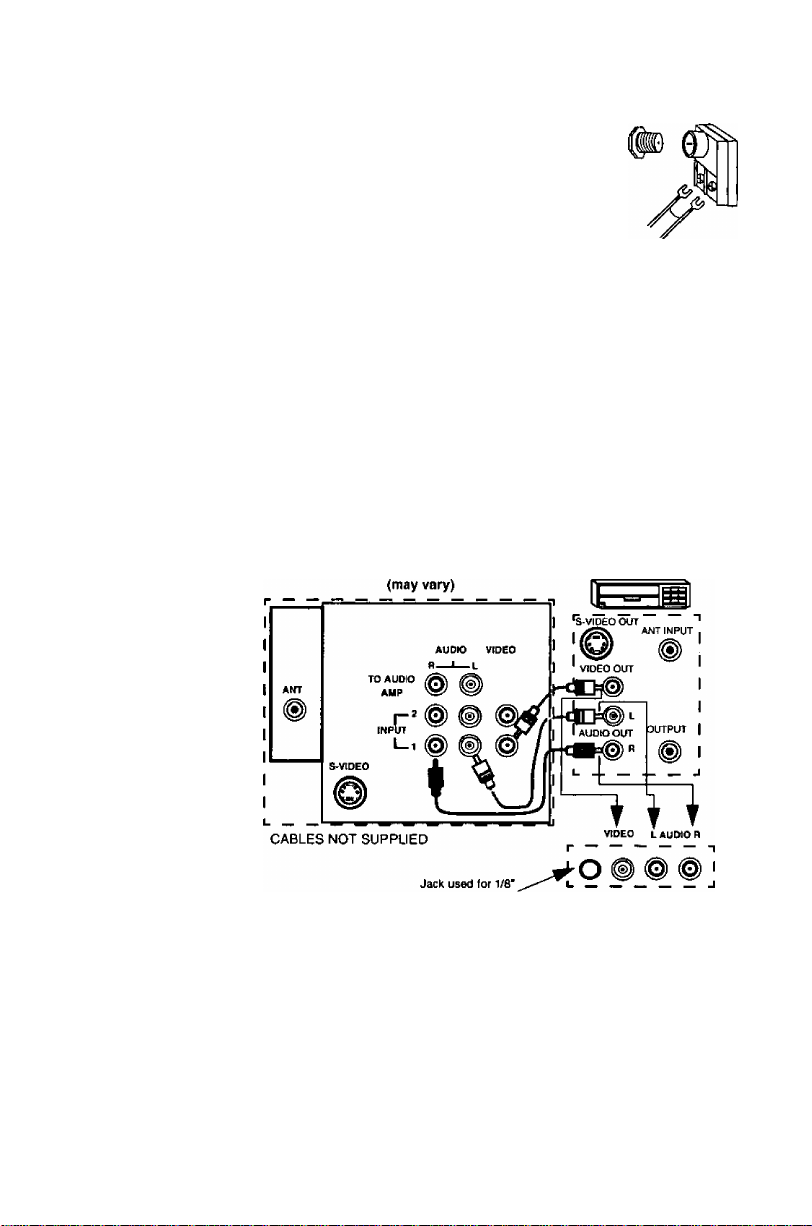
Antenna Connection
• For proper reception oi VHF/UHF Incoming cable from
channels, an external antenna is
required. For best reception an
outdoor antenna is recommended.
• Antenna Mode must be set to TV.
n , Cable Preset
\V'^
Cable Mode is preset at the factory. Antenna
users must change to Antenna Mode in the
Setup Menu.
Optional Equipment Connections
VCRs, video disc players, video game equipment, and DSS equipment can
also be connected to the video inputs. See the optional equipment manual
for more information.
(Some models have only one video input and some models have an S-Video input.)
TERMINALS ON BACK OF TV VCR
iNSTALLATfON
Home Antenna
headphone plug
TERMINALS ON FRONT OF TV
(some models)
Procedure
1. Connect equipment as shown to front or rear AudioA/ideo input
jacks.
Note: Front and rear AudioA/ideo connectors cannot be
2. Select the Video mode by pressing TV/VIDEO button.
3. Operate optional equipment as instructed in equipment manual.
Note: If both S-VIDEO and VIDEO input are used at the same time, two
images will appear on the TV screen.
operated at the same time.
ra
Page 6
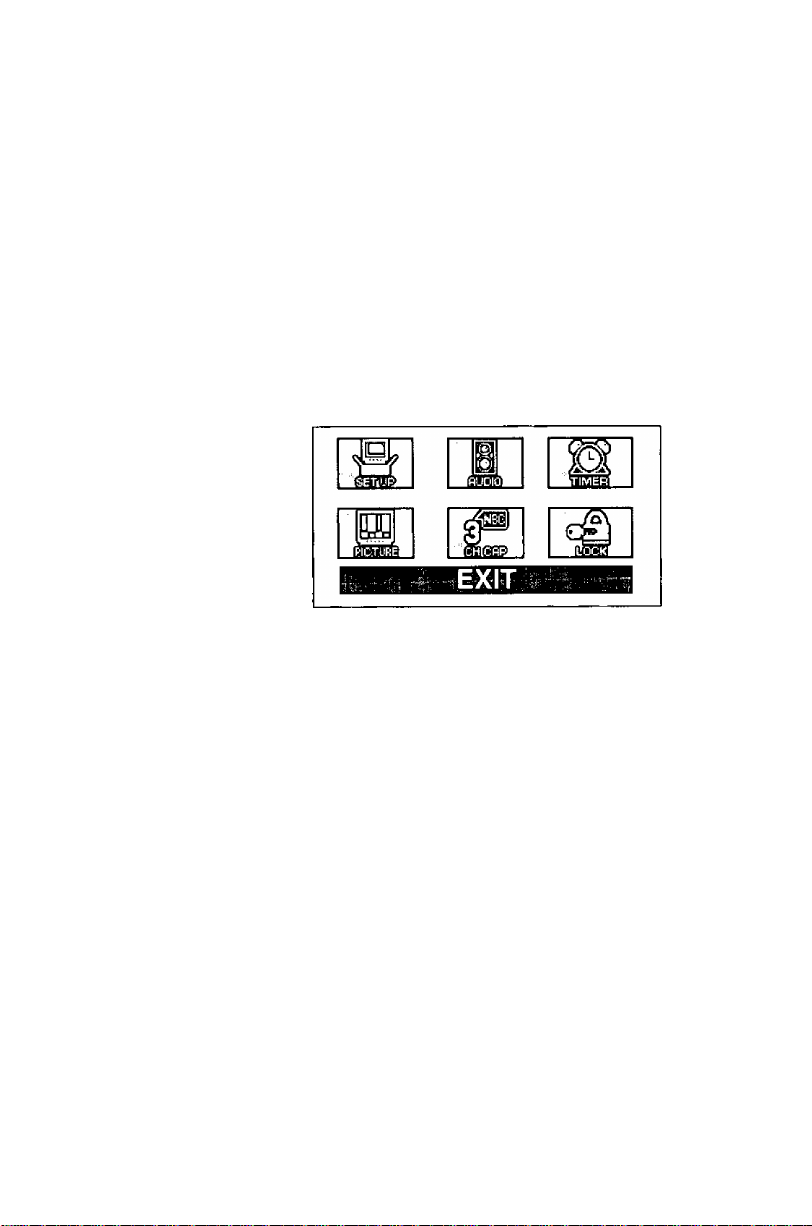
Main Menu
TO AUDIO AMPlifier
Connect to an external audio amplifier input for listening to a stereo system.
Note:
Audio Adjustments
Note: In OFF&FAO the volume is controlled by the external amplifier.
Main Menu
Do not connect
external speakers.
1. Select TV SPEAKERS ON from the AUDIO menu.
Set amplifier volume to minimum.
Adjust TV volume to desired level.
Adjust amplifier volume to match the TV.
Select TV SPEAKERS OFF&VAO from the AUDIO menu.
Volume and Mute are now controlled by the TV,
TO AUDIO AMP terminals directly to
Main Menu
ACTION Button
CH / VOL Buttons
©
Press the ACTION button to display the Main Menu and submenus. Press
the ACTION button repeatedly to exit.
Press the CH (channel) or VOL (volume) buttons to select an icon. Use the
CH buttons to highlight the desired features. Use VOL buttons to select and
adjust features.
Remote Navigation Buttons
Page 7
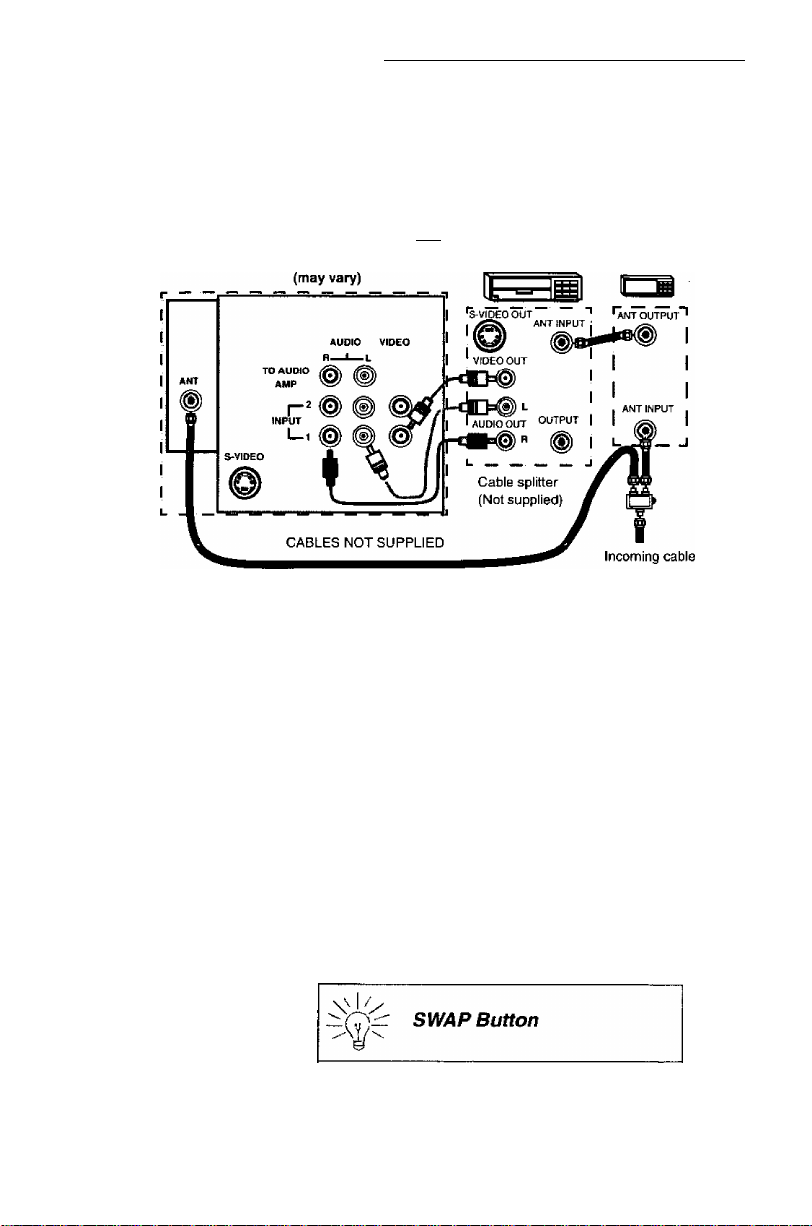
Picture In Picture (PIP) Operation
Picture In Picture (PIP) Operation
PIP Operation with a VCR and Cabie Box
This television includes a Picture In Picture (PIP) feature. A second video
source (VCR, Camcorder, etc.) is required to provide a second picture.
Connect your television to a VCR and Cable Box, as shown. (Some models
have only one video input and some models have an S-VIDEO video input.)
TERMINALS ON BACK OF TV VCR CABLE BOX
Note: The Remote Control must be programmed with supplied codes to
operate the VCR and Cable Box. See Programming the Remote
Control In the Remote Control Quick Reference Guide.
Procedure
Press the PIP button on the Remote Control to display the PIP frame.
Note: The PIP picture is the same as the main fxcture, initially.
To view a different picture in the PiP frame:
• Press the TV/VIDEO button on the Remote Control to select
the video PiP source.
• Verify the CABLE BOX and VCR are ON and the VCR is
tuned to channel 3.
• Choose channeis for the PIP frame by pressing the CBL
button on the Remote Controi and using the numeric keypad
or CH up/down buttons.
• Choose channels for the Main Picture by pressing the TV
button on the Remote Control and using the numeric keypad
or CH up/down buttons.
The SWAP button switches the PiP and Main
Picture source. Press the RECALL button for on
screen PIP and Main Picture source status.
Page 8
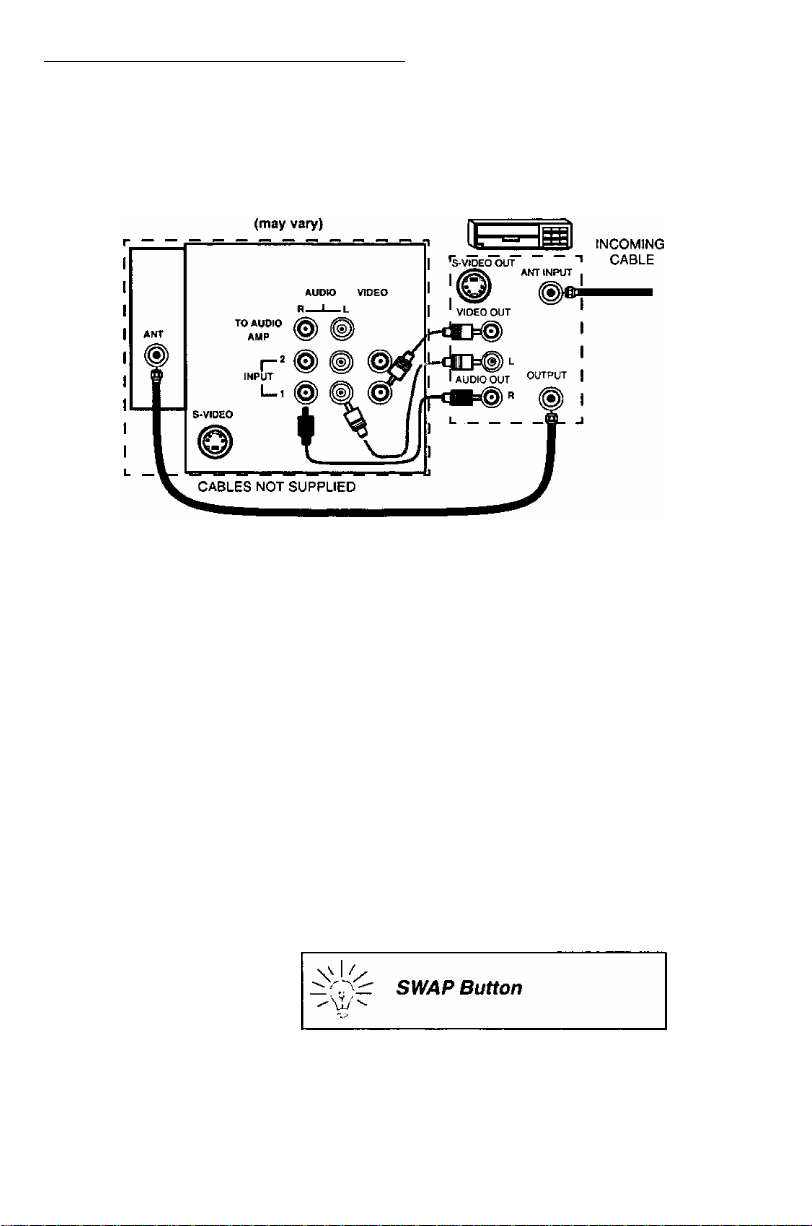
Picture In Picture (PtP) Operation
PIP Operation with a VCR - No Cable Box
This television includes a Picture In Picture (PIP) feature. A second video
source (VCR) is required to provide a second picture.
Connect your television to a VCR, as shown. (Some models have only one
video input and some models have an S-VIDEO input.)
TERMINALS ON BACK OF TV VCR
Note: The Remote Control must be programmed with the supplied codes
to operate the VCR. See Programming the Remote Control in the
Remote Control Quick Reference Guide.
Procedure
Turn the VCR OFF and tune the TV to channel 3,
Press the PIP button on the Remote Control to display the PIP frame
on screen.
Note: The PIP picture is the same as the Main picture, initially.
• Press the TVA/IDEO button on the Remote Control to select
the VIDEO PIP source.
• Press the VCR button on the Remote Control and turn ON
the VCR.
• Press the TVA/CR button on the Remote Control,
• Choose channels for PIP frame by pressing VCR
CHANNEL up/down buttons on the Remote Control.
• Choose channels for the Main Picture by pressing the TV
button on the Remote Control and using the numeric keypad
or CH up/down buttons.
The SWAP button switches the PIP and Main
Picture source. Press the RECALL button for on
screen PIP and Main Picture source status.
0
Page 9
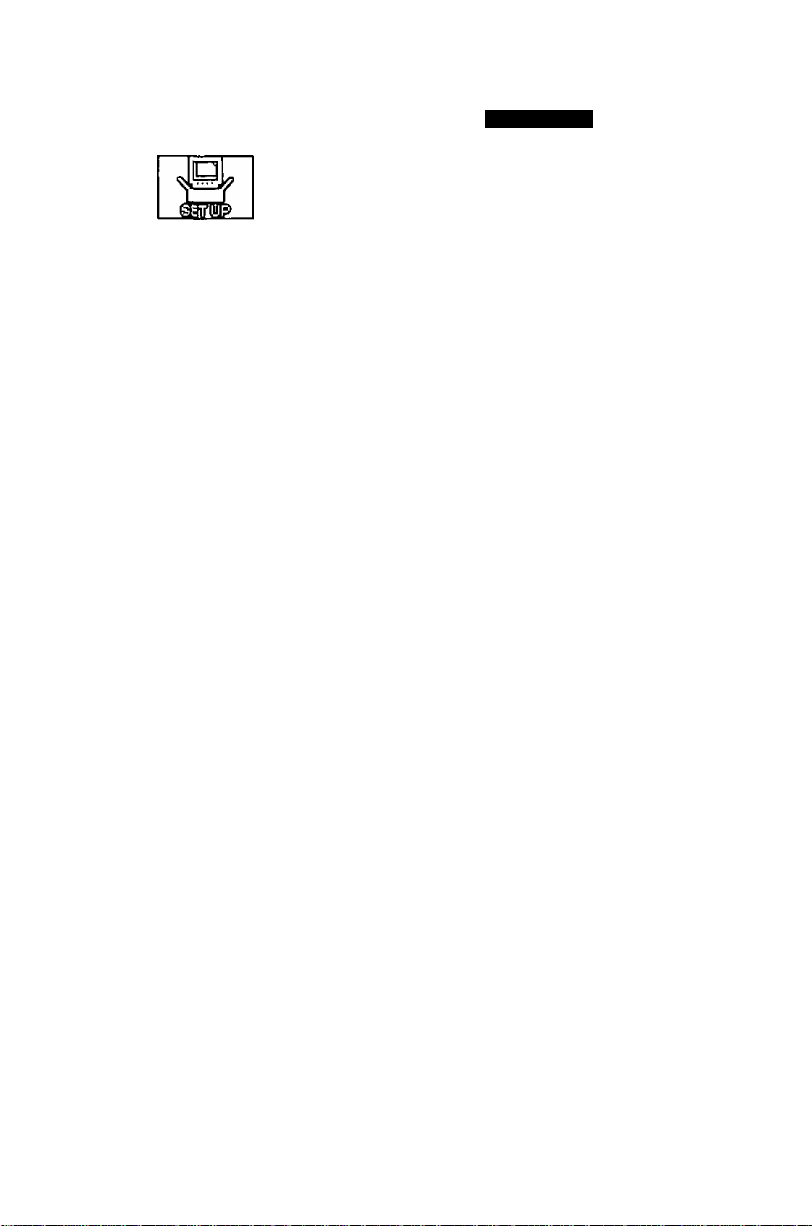
Main Menu Feature Chart
Main Menu Feature Chart
iMm
SET TIME
ANT
AUTO PROG
MANUAL PROG Manually add or delete channels from memory.
CC MODE
LANGUAGES
When entered, TIME will display on screen after pressing
POWER button, RECALL button, or changing channels.
Choose CABLE or TV to match the signal at your
antenna input.
Automatically program channels with a signal
into memory.
Select CC for Closed Captioning display. Select OFF to
display closed captioning when MUTE button is pressed.
Select English, Spanish, or French menu.
DESCRfliTION.
SETUP
AUDIO
jSSM
Select the audio mode:
O STEREO - Two channel audio reception,
MODE
Al SOUND
TV SPEAKERS
n SAP - (Second Audio Program) Tune to the
alternate audio channel if available in your area
(bilingual or descriptive audio).
□ MONO - One channel audio. Use when stereo
signal is weak.
Automatically maintain constant volume between
programs and commercials.
Select TV SPEAKERS:
□ ON - TV SPEAKERS operate normally.
□ OFF&VAO (Variable Audio Output) - TV Speakers
off - audio adjustable by TV.
□ OFF&FAO (Fixed Audio Output) - TV Speakers off
audio adjustable only by the external amplifier
(some models).
CHANNEL CAPTION
CH CAP
Provide labels for up to 30 stations using up to four
characters for each station.
©
Page 10
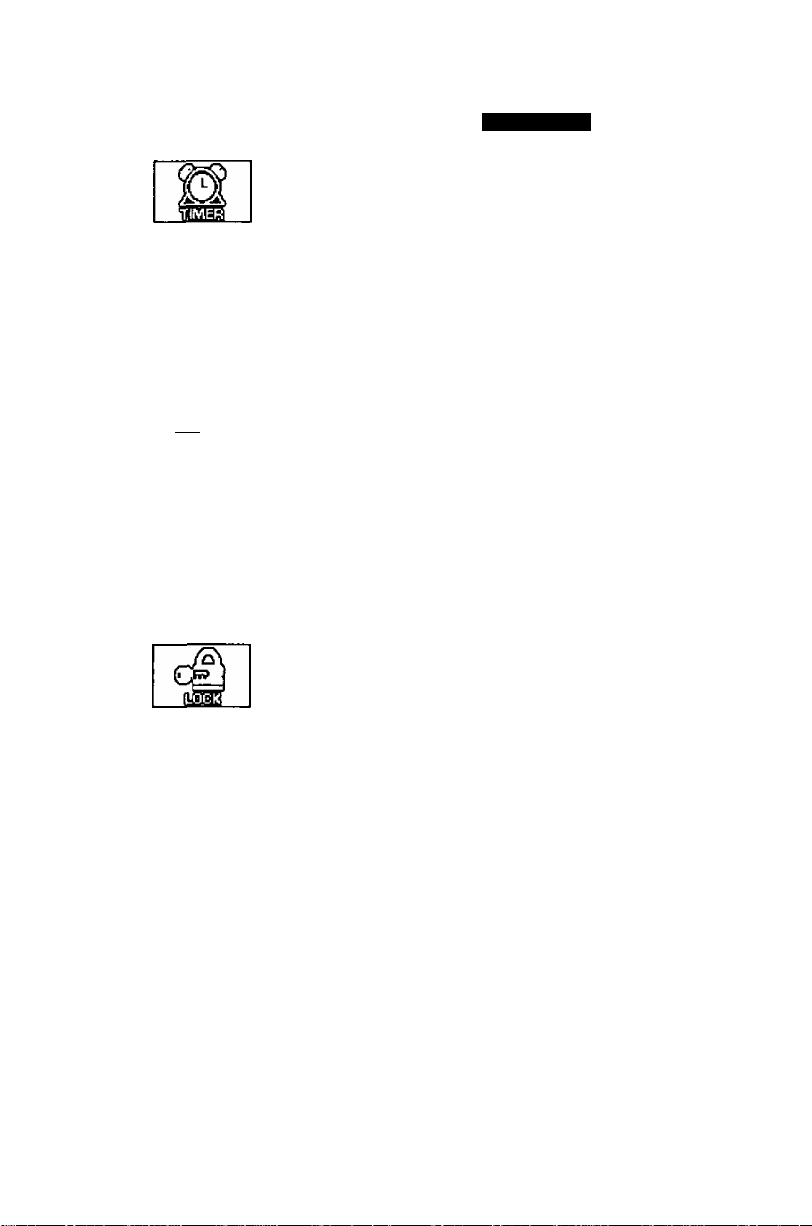
Main Menu Feature Chart
Main Menu Feature Chart (Cont)
asmo
SLEEP TIMER
PROGRAM TIMER
Program TV to automatically turn off In 30, 60, or
90 minutes. Select NO to turn timer off.
Program TV to automatically turn on and off at selected
time, on a selected channel, and on a selected day
or daily.
m
I«»
PICTURE NORM
COLOR Adjust desired color intensity.
TINT
BRIGHTNESS
PICTURE
SHARPNESS
Reset all picture adjustments to factory default settings.
Adjust natural flesh tones.
Adjust dark areas for crisp detail.
Adjust white areas of picture.
Adjust clarity of outline detail.
DEseRieiiOM
TIMER
PICTURE
LOCK
W1
GAME GUARD
Program to prevent video games, cable box, and VCRs
from being viewed.
Page 11

Special Features
Languages
Timer
Special Features
In SETUP menu, select ENGLISH, ESPAÑOL, OR FRANÇAIS.
SET-UP
SET TIME
ANT CABLE
AUTO PROG NO
MANUAL PROG
ra MODE
[engLish_espànol:fràNçais]
Sleep Timer
In TIMER menu, program to turn TV OFF in 30, 60, or 90 minutes. Select
NO to turn off timer.
- ; - AM
NO
OFF
TIMER CONTROL
SLEEP TIMER
PROGRAM TIMER
ON
OFF
CHANNEL
SET
NOn
- : -
- : 3
TIME FIRST
Program Timer
In Timer menu, program TV to automatically turn on and off at selected time
on a selected channel, daily or one day.
Note:
TIMER CONTROL
SLEEP TIMER
[PROGRAM TIMER]
ON " : OFF - : -
CHANNEL 3
SET TIME FIRST
TIME must be entered in the SETUP menu to operate
PROGRAM TIMER.
NO
Page 12

Special Features
CH CAP (Channel Caption)
Program channel captions (station labels) for 30 stations using up to
four characters.
The TV automatically turns OFF after 90 minutes
when turned on by the PROGRAM TIMER. If the
OFF time is programmed or if a key is pressed,
the automatic OFF after 90 minutes will
be cancelled.
The PROGRAM TIMER is active when the TV is
OFF or ON. The TV will switch to the selected
channel at the selected time set by the
PROGRAM TIMER.
■Ml
CHANNEL CAPTION
enter" channel n"uMB№ '
123^ ■
ENTER CAPTION
A TO MOVE
T CURSOR
Note: Delete channel captions by entering dashes (-) in all four
character slots.
TO SELECT
CHANNEL
Page 13

LOCK
Special Features
Game Guard Lock and Unlock
Select GAME GUARD to prevent video games and videotapes from being
viewed.
Lock Channel 3, Channel 4, and video inputs for 12, 24, or 48 hours by
entering a four-digit secret code, then selecting GAME GUARD ON.
Note: Understand how to unlock GAME GUARD before using it. Use a
code that is easy to remember or record it in a safe place.
LOCK
GAME GUARD
MOTION PIC. STATUS
CHANGE SETTINGS ►
TV PARENTAL STATUS
CHANGE SETTINGS ►
HOW LONG? 12 HRS
f ENTER'CODE
OFF
OFF
OFF
, I , ^ j
Note: If GAME GUARD is selected, and if a blocked channel or video
input is selected, the message GAME GUARD ON displays in the
upper right comer of the TV screen.
Unlock GAME GUARD by reentering the same four-digit secret code, then
selecting GAME GUARD OFF.
If you do not remember your code, LOCK will
unlock in 12, 24, or 48 hours, depending on the
current setup. Be cautious when selecting
ALWAYS. If ALWAYS is selected and you forget
your secret code, the TV must be serviced by a
qualified technician In order to clear the
LOCK setup.
■Wl
Page 14

TyiOUBLESHOOTlNG CHART
Troubleshooting l^harf
Before calling for service, determine the symptoms and follow suggested solutions.
¿3855®
Solutions
4'
Noisy Audio
\
Noisy Audio
\
Noisy Audio
No Audio
|i'
Noisy Audio
No Audio
Normal Audio
Snowy Video
Multiple image
Interference
Normal Video
No Video
No Video
No PIP
No Color
Adjust Antenna Location and Connection
Adjust Antenna Location and Connection
Check Antenna Lead-in Wire
Move TV from Electrical Appliances, Lights, Vehicles,
and Medical Equipment
Increase Volume
Change Channel
Check Mute
Check TV SPEAKERS on/off
Set TV or Cable Mode Properly
Check Antenna Cables
Check Power Cord is Plugged into Active Outlet
Adjust Brightness and Audio Controls
Change Channel
Check Cable Connections
Program the Remote Control Again
Check Second Video Source Operation
Adjust Color Settings
Change Channel
Wrong Audio
Normal Audio
Intermittent Remote Control Operation
Normal Video
Normal Video
Check Audio Is Set To Stereo Or Mono, Not SAP
Replace Remote Control Batteries
Page 15

Notes
W
Page 16

Notes
Panasonic Consumer Electronics Cornpany,
Division of Matsushita
Electric Corporation of America
One Panasonic Way
Secaucus, New Jersey 07094
WWW.panasonic.com
(800) 222-4213
1©\
Panasonic de Mexico, S.A, do C.V.
Amores No. 1120
Col. Del Valle C.P. 03100
México, D.F.
Tel.(915ó 015) 488-1000
Fax (915 ó 015) 575-6763, 575-6765
Panasonic Sales Company,
Division of Matsushita Electric
of Puerto Rico Inc. ("PSC")
Ave. 65 da Infantería, Km 9.5
San Gabriel Industrial Park
Carolina, Puerto Rico 00985
Tel. (787) 750-4300
Fax (787) 768-2910
Page 17

Panasonic
Televisor a Color
Instrucciones de Operación
CT-27G24 CT-G2177
CT-32G24 CT-G2177X
CT-35G24 \ CT-G2187L
‘ ‘f -J
■
f^.rir?íí sonic
_______________
_____
___
IMPRESO EHM»CO
Page 18

Indice
Indice
Felicitaciones
Registro del Usuario
Cuidado у limpieza
Especificaciones..............................................................................3
Instalación
Ubicación de la Televisión...............................................................4
Conexiones de Cable Opcional.......................................................4
Cable de Suministro de Corriente Alterna.......................................4
Cable/Antena...................................................................................4
Conexión de Cable 4
Conexión de Antena........................................................................5
Conexiones de Equipo Opcional.....................................................5
Para el Amplificador de Sonido
Ajustes de Audio (Sonido)...............................................................6
Menú Principal
Botón ACTION.................................................................................6
Botones CH / VOL
........................................................................
........................................................................3
..........................................................................
.............................................................................
.......................................................
......................................................................
...........................................................................
Operación de la Imagen en la Imagen (PIP)........................7
Operación de PIP (Imagen en la Imagen) con una
Videocasetera y una Caja del Cable
(Televisión por Cable)
Operación de PIP con una Videocasetera -
Sin Caja del Cable......................................................................8
Tabla de Características del Menú Principal
Funciones Especiales...
Idiomas..........................................................................................11
Cronómetro...................................................................................11
Apagado Automático (Cronómetro)
Programación del Cronómetro......................................................11
CH CAP (Título de Canal)
LOCK (Bloqueo)
Activación y Desactivación de Bloqueo de Juegos
............................................................................
Cuadro de Localización de Fallas
................................................................
......................
.....................................................
..............................................
.............................................................
.......................
.....................................
11
11
12
13
13
14
Instrucciones de Seguridad
3
3
4
6
6
6
7
9
PRECAUCION
A
PRECAUCION: A fin de reducir el riesgo de sacudidas eléctricas, no
deberán quitarse ni la cubierta ni la tapa posterior. No hay en el interior pieza
alguna que el usuario tenga que reparar. Todo servicio habrá de brindarlo
personal de reparación capacitado.
El propósito del relámpago con
punta de flecha dentro de un
triángulo es el de advertir al
usuario de que existen piezas
internas del producto que
A
representan riesgo de que las
personas reciban sacudidas
eléctricas.
тшшётттш
SAGÜDIDAS
A
El propósito del signo de
exclamación dentro de un
triángulo es el de advertir al
usuario de que los
documentos que acompañan
al aparato incluyen
importantes instrucciones de
funcionamiento y reparación.
PRECAUCION: Con el objeto de prevenir el riesgo de incendio o de sacudida
eléctrica, este aparato no deberá verse expuesto a la lluvia ni a la humedad.
Lea estas instrucciones compietamente antes de operar la Televisión.
El contenido está sujeto a cambios sin previo aviso u obligación.
s
Derechos reservados 1999 por Matsushita Electric Corporation of America.
Todos los derechos reservados. La copia y distribución sin autorización es violación de ley.
О
Page 19

Felicitaciones
Su nueva Televisión se caracteriza por un chasis de estado sólido que está
diseñado para brindarle satisfacción por muchos años. Ha sido comprobada
completamente en la fábrica para su mejor desempeño.
Registro del Usuario
Los números de modelo y de serie de esta unidad se encuentran en la parte
posterior. Se recomienda que anote dichos números en los espacios que se
proporcionan y se conserven como registro permanente de su compra. Esto
le ayudará en su identificación en caso de robo o pérdida. Los consumidores
en los Estados Unidos de América pueden registrar su producto en la
siguiente dirección electrónica;
Felicitaciones
www.prodreg.com/panasonic
Cuidado y limpieza
Especificaciones
Número de
Modelo
r'
Número de I ' ^
Serie L_—
______
_________ _
________
Pantalla (Apagar la Televisión)
■ Use una solución de jabón suave o limpiador de vidrio con
un paño suave y limpio. NO USE LIMPIADORES
ABRASIVOS.
• Evite la humedad excesiva y seque bien.
Estante y Control Remoto
• Use un paño suave humedecido con agua o una solución de
detergente suave. No use benceno, dituyentes (thinner) u
otros productos de limpieza a base de petróleo.
• Seque con un paño suave y limpio. Evite la humedad
excesiva.
Fuente de Potencia
CT-G2177 (1.5X) CT-G2177X <i,5A)
CT-G2187L (1.5 A)
Capacidad de Canales • 181
Terminales de Entrada de Vídeo
Termínales de Entrada de Audio
Terminal para el Amplificador de
Terminal de Entrada S-VHS
Audio
(algunos modelos)
120Vca;60Hz
127Vca: 60Hz
Auto (110Vca-220Vca),
50/60HZ
VHF-12; UHF-56: Cable-113
1Vp_p, 75 ohmios
estilo fonográfico
500mV rms
47 Kilo Ohmios
0-2.OV rms
4,7 Kilo Ohmios
Conectar S-Video (Y-C)
Las especificaciones están sujetas a cambio sin previo aviso ni
obligación alguna.
Page 20

Instalación
Instalación
Ubicación de la Televisión
Esta unidad está diseñada para usarse con una base opcional o un centro
de entretenimiento. Consuite con su distribuidor para opciones disponibles.
□ Evite el exceso de luz del sol u otras luces brillantes, incluyendo
reflejos.
O Mantenga alejada la unidad del exceso de calor o humedad.
Ventilación inadecuada puede causar fallas en componentes internos.
□ Iluminación fluorescente puede reducir la amplitud de transmisión del
Control Remoto,
□ Evite equipo magnético, incluyendo motores, ventiladores o
bocinas externas.
Conexiones de Cable Opcional
Cables blindados de audio y vídeo deben usarse entre los componentes.
Para mejores resultados:
П Use cable coaxial, blindado, de 75 ohmios.
□ Use conectores de entrada y salida apropiados, iguales a los
conectores de su componente,
□ Evite el uso de cables largos para minimizar interferencia.
Cable de Suministro de Corriente Alterna
PRECAUCION: PARA PREVENIR UNA
DESCARGA ELECTRICA, BUSQUE LA HOJA
ANCHA DEL ENCHUFE E INSERTELA POR
COMPLETO EN LA RENDIJA ANCHA
CORRESPONDIENTE DE LA TOMA DE
CORRIENTE ALTERNA. NO USE ESTE ENCHUFE CON UN
RECEPTACULO U OTRA TOMA DE CORRIENTE SALVO QUE LA HOJA
SE PUEDA INSERTAR POR COMPLETO PARA PREVENIR LA
EXPOSICION DE LA HOJA. PARA ALGUNOS MODELOS NO
POLARIZADOS, SE PUEDE REQUERIR EL USO DE UN CONECTOR DE
ADAPTADOR DE CORRIENTE ALTERNA.
Control Remoto
La Guía de Referencia Rápida para el Control Remoto, se encuentra en
el paquete proporcionado con la Televisión.
Enchufe polarizado
Cable / Antena
Para una recepción adecuada, se requiere una
conexión de cable o de antena.
Cable de Entrada de
la Compañía del Cable
Conexión de cable
Conecte el cable suministrado por su
compañía local de cable.
Nota: Se requiere de una caja convertidora en la parte posterior de la TV
de cable para una recepción
adecuada. Verifique con su
compañía de Cabie sobre los
requisitos de compatibilidad.
75 Ohmios VHF/UHF
Page 21

Conexión de Antena
• Para una recepción adecuada de
canales VHF/UHF, se requiere de
una antena externa. Para la mejor
recepción posible, se recomienda
una antena al exterior.
• La Modalidad de Antena debe estar
ajustada en la televisión.
La modalidad de cable está predispuesta de
fábrica. Usuarios de antena deberán cambiar a
modalidad de antena en el menú de Ajuste
(SETUP).
Conexiones de Equipo Opcional
Videocaseteras, equipo de videodiscos, equipo de videojuegos y teletexto
pueden también ser conectados a la entrada de conexión de vídeo. Para
más información vea el manual de su equipo opcional. (Algunos modelos
tienen una sola entrada de vídeo y algunos modelos tienen entrada de super
vídeo S-ViDEO.)
TERMINALES EN LA PARTE
POSTERIOR DE LA TELEVISION
Instalación
Cable de Entrada de
una Antena de Casa
VIDEOCASETERA
FRONTAL DE LA TELEVISION
(algunos modelos)
Procedimiento
1. Conecte el equipo como se muestra a la parte frontal o posterior
de la entrada de AudioA/ídeo.
Nota: Las conexiones de AudioA/ídeo frontales y tas de ¡a
2. Seleccione la modalidad de vídeo presionando el botón de TV/
VIDEO.
3. Opere el equipo opcional tal como se instruye en el manual del
Nota:
equipo.
Si las conexiones de entrada de S-VIDEO y VIDEO son usadas al
mismo tiempo, dos imágenes aparecerán en la panfa//a de la TV.
parte posterior no pueden usarse al mismo tiempo.
Page 22

Menu Principal
Para el Amplificador de Sonido / TO AUDIO AMP
Conecte a la terminal de entrada del AMP (amplificador) de sonido externo
para escuchar el sonido en sistema estéreo.
Nota: Las terminales TO AUDIO AMP no pueden ser usadas
directamente para bocinas externas.
Ajustes de Sonido (Audio)
1. En el menú de AUDIO seleccione la opción ALTAVOCES SI.
2. Ajuste el volumen del AMP (amplificador) al mínimo.
3. Ajuste el volumen de la televisión al nivel deseado.
4. Ajuste el volumen del AMP hasta igualar el de la televisión.
5. En el menú de AUDIO seleccione la opción ALTAVOCES
NO&VAO.
6. Ahora puede seleccionar el volumen, y el silencio, usando los
controles de la televisión.
Nota:
El NO&FAO audio se controla mediante el control de volumen del
sistema del amplificador externo.
Menú Principal
Menú Principal
Botón ACTION
Botones CH / VOL
Presione el botón ACTION (Acción) para mostra el Menú Principal y los Sub
menus. Presione el botón ACTION repetidamente para salir.
Botones para Accesar Opciones
Presione los botones de Canal (CH) o Volumen (VOL) para seleccionar
iconos. Use los botones CH para destacar las especificaciones deseadas.
Use los botones de VOL para seleccionar o ajustar las especificaciones.
Page 23

Operación de Imagen en Imagen ÍPIP)
Operación de imagen en Imagen (PIP)
Operación de PIP (Imagen en la Imagen) con una Videocasetera y una Caja del Cable (Televisión por Cable)
Esta Televisión incluye la característica del recuadro de Imagen en la
Imagen, Se requiere de una segunda fuente de vídeo (Videocasetera) para
proveer una segunda imagen. Conecte su televisión ya sea con o sin una
caja de televisión por cable, tal como se muestra debajo. (Algunos modelos
tienen una sola entrada de vídeo y algunos modelos entrada de super vídeo
S-VIDEO)
TERMINALES EN LA PARTE
POSTERIOR DE LA TELEVISION
VIDEOCASETERA
CAJA DEL
CABLE
Nota: El Control Remoto debe programarse con los códigos que se
incluyen para operar la Videocasetera y la Caja del Cable. Vea
Programación del Control Remoto en la Guía de Referencia
Rápida para el Control Remoto.
Procedimiento
Presione el botón de PIP en el Control Remoto para visualizar el
recuadro de PIP.
Nota: La imagen PIP es la misma que la imagen principal,
inicialmente.
Para visualizar una imagen diferente en el recuadro PIP:
• Presione el botón de TVA/IDEO en el Control Remoto para
seleccionar la fuente de vídeo de PIP.
• Verifique que la CAJA DEL CABLE y VIDEOCASETERA
estén ENCENDIDAS y que la VIDEOCASETERA esté
sintonizada en el canal 3.
• Seleccione los canales para el recuadro PIP presionando el
botón de CBL en el Control Remoto y utilizando el teclado
numérico o tos botones de CH (canal) arriba/abajo.
• Seleccione los canales de la Imagen Principal presionando
el botón de TV en el Control Remoto y utilizando el teclado
numérico o los botones de CH (Canal) arriba/abajo.
El botón de SWAP (CAMBIO) intercambia la fuente
de las imágenes PIP y la Principal. Presione el
botón RECALL para que aparezca en pantalla el
estado de la fuente de las imágenes PIP y
la Principal.
m
Page 24

Operación de Imagen en Imagen (PtP)
__________________________
Operación de PIP con una Videocasetera - Sin Caja del Cable
Esta Televisión incluye la característica del recuadro de Imagen en Imagen.
Se requiere de una segunda fuente de vídeo (Videocasetera) para proveer
una segunda imagen. Conecte su Televisión a una Videocasetera, como se
muestra. (Algunos modelos tienen una sola entrada de vídeo y algunos
modelos tienen entrada de super vídeo S-VIDEO.)
incluyen para operar la Videocasetera. Vea Programación del
Control Remoto en la Guía de Referencia Rápida para el
Control ffemofo.
Procedimiento
APAGUE la Videocasetera y sintonice la Televisión al canal 3
Presione el botón de PIP en el Control Remoto para visualizar en la
pantalla el recuadro PIP.
Nota: La imagen.PIP es la misma que la Imagen Principal,
• Presione el botón de TV/VIDEO en el Control Remoto para
• Presione el botón de VCR en el Control Remoto y
• Presione el botón de TV/VCR en el Control Remoto.
• . Seleccione ios canales del recuadro PIP presionando los
• Seleccione los canales de la Imagen Principal presionando
inicialmente.
seleccionar la fuente de VIDEO.
ENCIENDA la VIDEOCASETERA.
botones de arríba/abajo VCR CHANNEL (Canales de
Videocasetera) en el Control Remoto.
el botón de TV en el Control Remoto y utilizando el teclado
numérico ó los botones de CH (Canal) arriba/abajo.
El botón de SWAP (CAMBIO) intercambia la
fuente de las imágenes PIP y la Principal.
Presione el botón RECALL para que aparezca en
pantalla el estado de la fuente de las Imágenes
PIP y la Principal.
0
Page 25

___________________Tabla de Características del Menu Principal
Tabla de Características del Menú Principal
G33iá
AJUSTE
Una vez ajustada, la HORA (TIME) aparecerá en
AJUSTE DE LA HORA
ANTENA
PROG AUTOMATICA
PROG MANUAL Manualmente incluye o anula canales en memoria.
MODO CC
IDIOMAS Seleccione menú en Inglés, Español, o Francés.
pantalla al presionar ON (ENCENDIDO), RECALL
(LLAMADA) o al cambiar de canal.
Escoja CABLE o TV para igualar la señal de entrada de
su antena.
Programa automáticamente los canales con señal en
la memoria.
Permite que el espectador lea el diálogo de un
programa de televisión u otra información. Los
subtítulos aparecerán al presionar el botón MUTE
(Silencio).
SONIDO
MODO
SONIDO lA
ALTAVOCES
(Bocinas)
Seleccione la modalidad de sonido:
□ ESTEREO - Receptor de sonido de dos canales,
n SPA ' Programa Secundario De Sonido. Sintonize
un segundo sonido si está disponible en su área
(sonido bilingüe o descriptivo).
□ MONO - Un sólo canal de sonido. Utilícelo
cuando la señal de estéreo es débil.
Mantiene constante y de manera automática el
volumen entre programas y comerciales.
Seleccione ALTAVOCES DE TV:
□ SI (Encendido) • Los altavoces de TV funcionan
normalmente.
n NO&VAO (Salida de audio variable) - Altavoces de
TV apagados, el sonido es ajustable mediante
la TV.
O NO&FAO (Salida de audio fija) - Altavoces de TV
apagados, el sonido es ajustable solamente
mediante el amplificador externo.
©
Page 26

Tabla de Características del Menu Principal
______________________________
Tabla de Características de! Menú Principal (Cont)
msÉ Œmsü^*)3SSs)
TITULOS DE CANAL
TITULO DE CANAL
Programe hasta 30 emisoras usando un máximo de 4
siglas por cada emisora.
CRONOMETRO
Programe a la Televisión para que automáticamente se
AUTOAPAGADO
CRONOMETRO
PROGRAMADLE
m
IMAGEN NORMAL
apague en 30, 60, ó 90 minutos. Seleccione NO para
apagar el cronómetro.
Programe la Televisión para que automáticamente se
encienda y apague en la hora seleccionada del canal
seleccionado, diario o en un día únicamente.
IMAGEN
Reajusta todas las modificaciones de la imagen a los
predispuestos de fábrica.
COLOR Ajusta la intensidad del color deseada.
TINTE
Ajusta los tonos naturales de la piel.
BRILLO Ajusta las áreas oscuras para detalles más nítidos.
CONTRASTE Ajusta las áreas blancas de la imagen.
NITIDEZ
Ajusta para dar mejor claridad a los detalles de
la silueta.
BLOQUEO DE JUEGOS
W1
BLOQUEO
Programe para prevenir el uso de juegos de vídeo, caja
del cable, y Videocasete ras.
Page 27

Funciones Especiales
Idiomas
En el menú de Ajuste (SET UP), seleccione el idioma para el menú
ENGLISH, ESPAÑOL O FRANÇAIS.
Cronómetro
Apagado Automático (Cronómetro)
En el menú del Cronómetro (TIMER) programe para APAGAR la Televisión
en 30 minutos, 60 minutos ó 90 minutos. Seleccione NO para apagar el
cronómetro.
Funciones Especiales
AJUSTE
AJUSTE HORA : - AM
ANTENA CABLE
PROG AUTOMATICA NO
PROG MANUAL NO
MODO
[ENGLISH ESPAÑOL FRANÇAIS
CONTROL DEL CRONOMETRO
PAUTOAPAGADO
CRONOMETRO PROGRAMABLE
ENCENDER -- : APAGAR -- : "
CANAL 3
ACTIVAR HORA PRIMERO
OFF
'NOI
Programación del Cronómetro
En el menú del Cronómetro (TIMER) programe la Televisión para que
automáticamente se encienda y apague en la hora seleccionada, en el canal
seleccionado, diario o en un día únicamente.
CONTROL DEL CRONOMETRO
AUTOAPAGADO NO
Nota:
[CRpÑOMETROPROÍiRAMÁBLE
ENCENDER
APAGAR -- : CANAL 3
ACTIVAR HORA PRIMERO
Se debe poner la hora (TIME) en el menú de Ajuste (SET UP)
antes de que PROGRAMACION DEL CRONOMETRO
(PROGRAM TIMER) Opere.
- ; ..
ífO
Page 28

Funciones Especiales
CH CAP (Título de Canal)
Programe hasta 30 emisoras usando un máximo de 4 siglas por
cada emisora.
vl//
Apagado Después de 90
Minutos
La Televisión se аоааа automáticamente
después de 90 minutos cuando se enciende por
el PROGRAMADOR DEL CRONOMETRO. Si se
programa el APAGADO o si se presiona una
tecla, el APAGADO automático de después de
90 minutos se cancela.
Para Activar el
PROGRAMADOR DEL
CRONOMETRO
El PROGRAMADOR DEL CRONOMETRO se
activa cuando la Televisión está APAGADA o
ENCENDIDA. La Televisión cambiará al canal
seleccionado a la hora seleccionada que se
configuró en el PROGRAMADOR DEL
CRONOMETRO.
TITULOS DE CANAL
[ELIJA NUMERO DE CAÑAl^^
■;123 I '
ELIJA TITULO
A PARA MOVER PARA ESCOGER
▼ CURSOR CANAL
Nota:
Anule títulos de canal poniendo guión (-) en los cuatro tugares
indicados para las siglas.
Ш
Page 29

LOCK
Funciones Especiales
Activación y Desactivación de Bloqueo de Juegos
Seleccione el BLOQUEO DE JUEGO para prevenir que juegos de vídeo y
videocasetes sean vistos.
Active el Bloqueo en el Canal 3, Canal 4, y entradas de video por 12, 24 ó
48 horas introduciendo un código secreto de cuatro dígitos y seleccionando
BLOQUEO DE JUEGO SI.
Nota: Entienda cómo desactivar el Bloqueo de Juegos antes de usarlo.
Use una código que sea fácil de recordar y escríbalo en un
lugar seguro.
BLOQUEO
BLOQUEO DE JUEGO NO
CLASIFICACION
CAMBIAR PROGRAMA
CONTROL PATERNAL
CAMBIAR PROGRAMA
TIEMPO?
PREQUIERE CODIGO^
NO
►
NO
►
12 HRS
Nota: Si el BLOQUEO DE JUEGO está activado, y se selecciorja
alguna de tas entradas de vídeo o canales bloqueados, el
mensaje de BLOQUEO DE JUEGO SI se mostrará en la esquina
superior derecha de la pantalla de la televisión.
Desactive el Bloqueo de Juegos introduciendo nuevamente el mismo código
secreto de cuatro dígitos, y seleccionando BLOQUEO DE JUEGO NO.
Si usted no recuerda su código secreto, el
BLOQUEO se desactivará en 12, 24 ó 48 horas,
dependiendo de lo que esté ajustado. Sea
cuidadoso al seleccionar SIEMPRE. Si SIEMPRE
es seleccionado, y olvida su código secreto, la TV
debe ser atendida por un técnico calificado para
limpiar el ajuste de BLOQUEO.
Page 30

Cuadro de Localización de Fallas
Cuadro de Localización de Fallas
Antes de solicitar servicio, establezca los síntomas y lleve a cabo las sencillas pruebas de soluciones
que se Indican a continuación.
SONIÜQ IMffGEN.
Ajuste la Ubicación y/o Conexión de la Antena
SOÜüeiONES
Sonido Ruidoso
Imagen Moteada
\
Sonido Ruidoso
Sonido Ruidoso
Sin Sonido
Imagen Múltiple
Interferencia
Imagen Normal
■‘'J'
Sonido Ruidoso
Sin Sonido Sin Imagen/PIP
Sin Imagen
Ajuste la Ubicación y/o Dirección de la Antena
Revise el Cable de Entrada de la Antena
Aleje su Televisión de Aparatos Eléctricos,
Iluminación, Automóviles, Camiones y Equipo
Médico
Aumente el Volumen
Cambie de Canal
Revise el Silenciador (MUTE)
Revise que la opción ALTAVOZ SI esté
seleccionada
Seleccione la modalidad de Televisión o Cable
apropiadamente
Revise los cables de la antena
Revise que el Cable de Corriente Alterna esté
enchufado correctamente a la Toma de Corriente
Ajuste los controles de Audio y Brillo
Cambie de Canal
Revise las conexiones de Cable
Programe nuevamente el Control Remoto
Revise el Origen del Segundo Vídeo
é
%
Sonido Normal
Sonido Erróneo
Sonido Normal
Operación Intermitente del Control Remoto
Sin Color
Imagen Normal
Imagen Normal
"MI
Cambie de Canal
Ajuste el Color
Seleccione AUDIO (sonido) en modalidad de
ESTEREO o MONO, Sin SPA
Cambie las Pilas del Control Remoto
Page 31

NOTBS
Page 32

Notes
Panasonic Consumer Electronics Panasonic de Mexico, S.A, da C.V. Panasonic Sales Company, Division of
Company, Division of Matsushita
Eiectric Corporation Of America
One Panasonic Way
Secaucus, New Jersey 07094
WWW.panasonic.com
(600) 222-4213
Amores No. 1120
Col. Del Valle C.P. 03100
México, O.F.
Tel. (915Ó015) 486-1000
Fax (915 Ú 015) 575-6763, 575-6765
Matsushita Electric of Puerto Rico inc.
(“PSC")
Ave. 65 de Infanterfa, Km 9.5
San Gabriel Industrial Park Carolina,
Puerto Rico 00965
Tel. (787) 750-4300
Fax (787)768-2910
"Ml
